
תוכן עניינים:
- מְחַבֵּר John Day [email protected].
- Public 2024-01-30 09:14.
- שונה לאחרונה 2025-01-23 14:46.

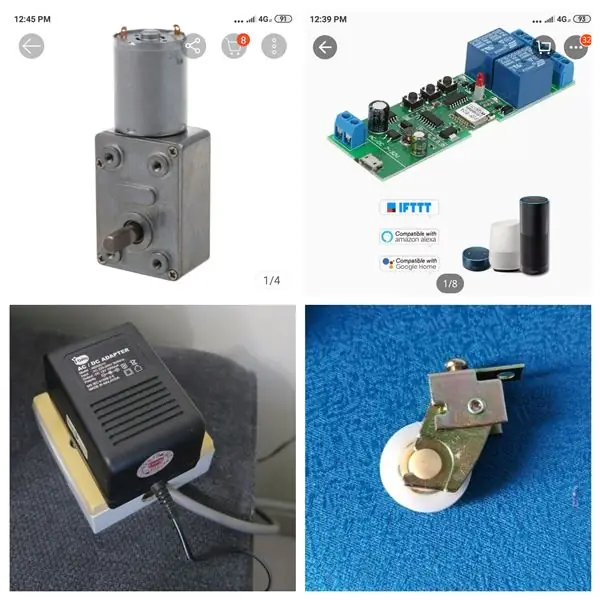

אחרי שנים שעשיתי אוטומציה ביתית עם אורות ומאוורר, עכשיו אני רוצה לנסות להפוך את הוילון הביתי שלי לאוטומטי. העלות של וילון אוטומטי מוכן יקרה מאוד, אז בחרתי ב- DIY. וילון אוטומטי זה מתג ממסר WiFi הדומה ל- Sonoff. זה סופר פשוט שאינו צריך לבצע קידוד. החלק הקשה ביותר יהיה הרכבה של הגלגלת וודא שהיא חלקה בעת משיכת הוילון. העלות הכוללת של פרויקט זה הייתה כ- 70 ₪ (17 דולר) בלבד.
אספקה
- מנוע הילוכים DC 12 V, 62 סל"ד.
- מתג ממסר ממסר 2 ערוצים חכם חדש (זהה לאפליקציית Sonoff -eWeLink)
- ספק כוח 12 V DC 1 A
- גלגלת 2 יחידות. (הדפס תלת מימד)
- חוט דיג
- סוגר בצורת L להרכבת המנוע
- מארז למתג ה- WiFi
- סיכת ביטחון לבד 2 יחידות
- דף הבית של Google (אופציונלי)
שלב 1: עיצוב קונספט
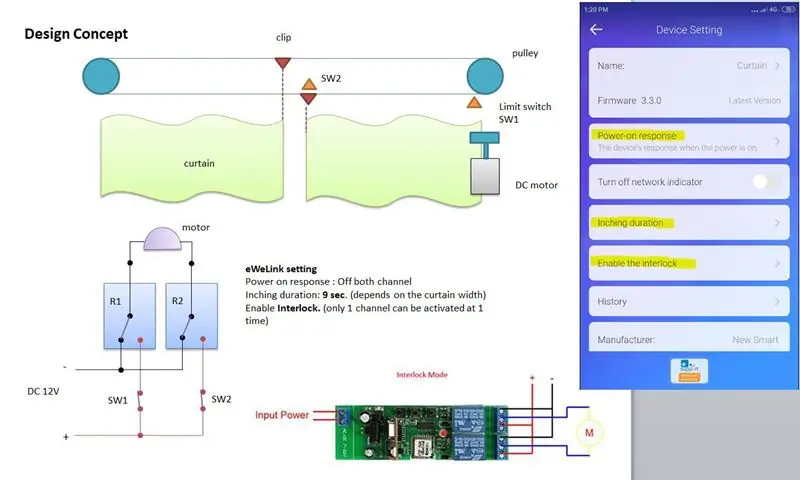
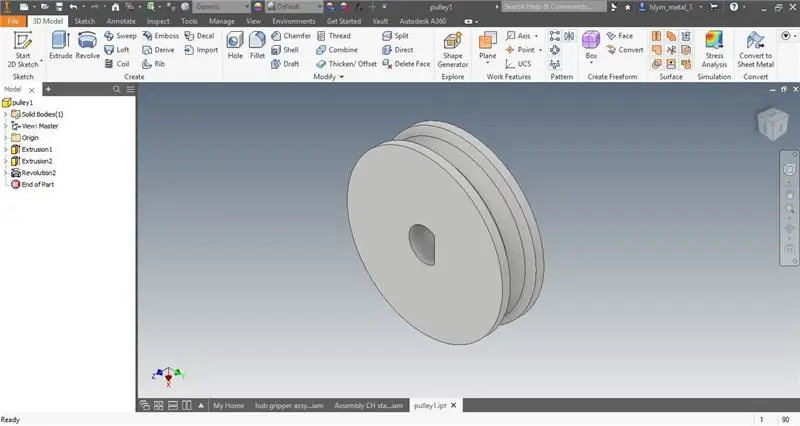
הווילון ימשוך על ידי חוט דייג קשור בלולאה כפי שמוצג בתמונה. המנוע יניע את אחת הגלגלות. שני הקליפים בקו ינועו קרוב זה לזה כאשר הגלגלת תפנה בכיוון השעון. הם יתרחקו זה מזה כאשר הגלגלת תפנה נגד כיוון השעון. מתג הגבול משמש לניתוק החשמל כשהווילון מגיע עד סופו.
השתמשתי ב- Autodesk Inventor כדי לעצב גלגלת המתאימה לציר המנוע. יש לו קוטר 28 מ מ. לאחר מכן אני משתמש בחומר ABS להדפסה תלת מימדית. זה החלק היחיד שאני צריך להדפיס בתלת מימד. החור בצורת D חייב להיות צמוד לציר המנוע.
אפליקציית eWeLink קלה מאוד לשימוש ומגיעה עם כמה מצבי שליטה. ביישום זה אתה פשוט מפעיל את מצב השתלבות כדי להבטיח שהמנוע יכול להפוך את הקוטביות. עיין בתמונה.
שלב 2: הרכבה והתקנה



- לקדוח כמה חורים על סוגר ה- L כדי להרכיב את המנוע בעזרת בורג M3. הצטרף לחתיכה נוספת של L-Bracket ליצירת צורת U. לאחר מכן השתמש ב -2 ברגים כדי לקדוח את המכלול לתוך מעקה הווילון.
- התקן גלגלת נוספת בצד אחר של הווילון על ידי קידוח חור בתושבת הווילון והדק אותה בעזרת בורג ואום.
- חבר את מתג ה- WiFi עם המנוע. הלחם את החוט על המנוע. שמור את המודול בתוך מארז.
- קשור את סיכת הבטיחות עם הקו ונעול אותה על גלגלת הווילון הראשונה.
- התקן את חוט הדייג על הגלגלת. לולף את הקו בגלגלת ההנעה כמה סיבובים כדי למנוע החלקה. וודא שהוא צמוד מאוד.
בינתיים דילגתי על מתג הגבול. אבל טוב שיש את זה.
שלב 3: הפעלת מבחן
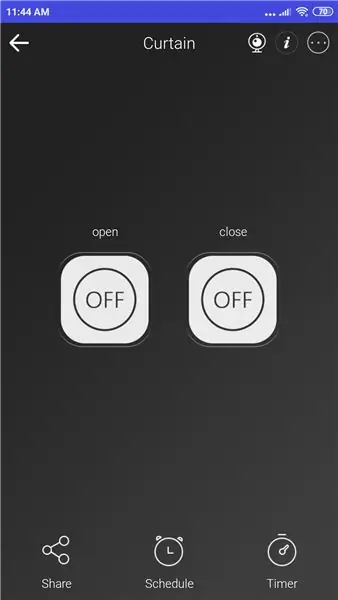


אני שם את המתג לערוץ הראשון OPEN ולערוץ השני CLOSE ב- eWeLink. כשאתה אומר ל- Google Home אתה צריך לומר: "היי Google, הפעל את Curtain OPEN" או "Hey Google, turn on Curtain CLOSE"
הגדרתי גם שגרות ב- Google Home ושם אותו "פתח את הווילון" ו"סגור את הווילון ".
אם תרצה לפתוח את הוילון באמצע הדרך, תוכל פשוט לכבות את הכפתור באפליקציה בזמן שהווילון זז. אך עליך לסגור את הווילון שוב על ידי לחיצה ידנית על הכפתור כדי למנוע ממנו לנסוע יותר מדי.
מוּמלָץ:
מערכת וילון חכמה: 4 שלבים

מערכת וילונות חכמה: האם תרצה מערכת וילון חכמה שתסגור את עצמה כשהחדר חם ומואר מדי ותוכל גם לשלוט בה מרחוק תוך כדי תנועה? הנה אני אראה לך איך לעשות קל ממש ~
וילון WiFi: 3 שלבים
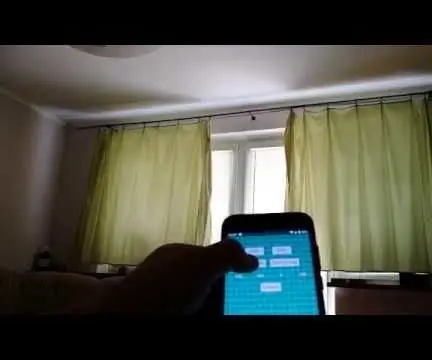
וילון WiFi: במדריך זה אראה לך כיצד להכין וילון מבוקר WiFi. אתה יכול לשלוט על וילונות באמצעות אפליקציה בטלפון אנדרואיד או כפתורים המחוברים למיקרו הבקר שלך. קוד מקור לאפליקציה תוכל למצוא ב- GITHUB שלי. אם תעקוב אחר ההוראות שלי זה יהיה
וילון/וילון חלון אוטומטי באמצעות Arduino ו- LDR: 3 שלבים

וילון/וילון חלון אוטומטי באמצעות Arduino ו- LDR: במדריך זה אנו הולכים להדגים כיצד להפוך עיוור חלון אוטומטי באמצעות מודול Arduino ו- LDR. בשעות היום הווילון/וילון החלון יתגלגל כלפי מטה ובשעות הלילה הוא יתגלגל
וילון אוטומטי עם ארדואינו: 6 שלבים (עם תמונות)

וילון אוטומטי עם ארדואינו: זמן הפרויקט!: פותחן וילונות אוטומטי/קרוב יותר. ראיתי כמה פרויקטים אחרים לסגירה ולפתיחה (אוטומטית) של הוילונות, בהחלט רציתי לבנות אחד בעצמי עכשיו. רוב העיצובים האחרים שראיתי נבנו באמצעות דיג קַו. לא רציתי
בקר וילון צבע מוליך TfCD: 10 שלבים (עם תמונות)

בקר מסך מוליך של TfCD: ניסוי זה בוחן את האפשרויות ליצירת סביבות פנים אינטראקטיביות ומסתגלות על ידי שילוב של שימוש בצבע מוליך כרכיב דקורטיבי ואלקטרוני עם מנגנון פשוט. ניתן לשלוט בווילונות בחדר שלך
